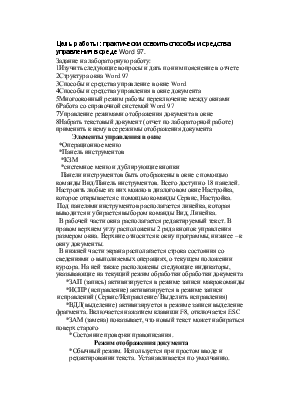
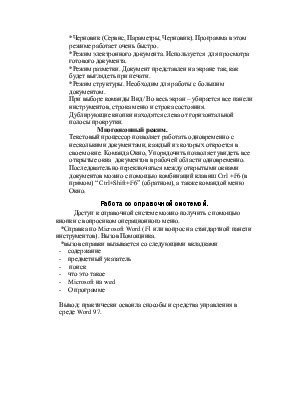
2Структура окна Word 97
3Способы и средства управление в окне Word
4Способы и средства управления в окне документа
5Многооконный режим работы переключение между окнами
6Работа со справочной системой Word 97
7Управление режимами отображения документа в окне
8Набрать текстовый документ (отчет по лабораторной работе) применить к нему все режимы отображения документа
*Операционное меню
*Панель инструментов
*КЗМ
*системное меню и дублирующие кнопки
Панели инструментов быть отображены в окне с помощью команды Вид/Панель инструментов. Всего доступно 18 панелей. Настроить любые из них можно в диалоговом окне Настройка, которое открывается с помощью команды Сервис, Настройка.
Под панелями инструментов располагается линейка, которая выводится и убирается выбором команды Вид, Линейка.
В рабочей части окна располагается редактируемый текст. В правом верхнем углу расположены 2 ряда кнопок управления размером окна. Верхние относится к окну программы, нижнее – к окну документы.
В нижней части экрана располагается строка состояния со сведениями о выполняемых операциях, о текущем положении курсора. На ней также расположены следующие индикаторы, указывающие на текущий режим обработки обработки документа
*ЗАП (запись) активизируется в режиме записи макрокоманды
*ИСПР (исправление) активизируется в режиме записи исправлений (Сервис/Исправление/ Выделить исправления)
*ВДЛ(выделение) активизируется в режиме записи выделение фрагмента. Включается нажатием клавиши F8, отключается ESC
*ЗАМ (замена) показывает, что новый текст может набираться поверх старого
*Состояние проверки правописания.
Режим отображения документа
*Обычный режим. Используется при простом вводе и редактировании текста. Устанавливается по умолчанию.
*Черновик (Сервис, Параметры, Черновик). Программа в этом режиме работает очень быстро.
*Режим электронного документа. Используется для просмотра готового документа.
*Режим разметки. Документ представлен на экране так, как будет выглядеть при печати.
*Режим структуры. Необходим для работы с большим документом.
При выборе команды Вид/ Во весь экран – убирается все панели инструментов, строка меню и строка состояния.
Дублирующие кнопки находятся слева от горизонтальной полосы прокрутки.
Многооконный режим.
Текстовый процессор позволяет работать одновременно с несколькими документами, каждый из которых откроется в своем окне. Команда Окно, Упорядочить позволяет увидеть все открытые окна документов в рабочей области одновременно. Последовательно переключаться между открытыми окнами документов можно с помощью комбинаций клавиш Ctrl +F6 (в прямом) “ Ctrl+Shift+F6” (обратном), а также командой меню Окно.
Доступ к справочной системе можно получить с помощью кнопки с вопросиком операционного меню.
*Справка по Microsoft Word (F1 или вопрос на стандартной панели инструментов). Вызов Помощника.
*вызов справки вызывается со следующими вкладками
- содержание
- предметный указатель
- поиск
- что это такое
- Microsoft на wed
- О программе
Вывод: практически освоила способы и средства управления в среде Word 97.
Уважаемый посетитель!
Чтобы распечатать файл, скачайте его (в формате Word).
Ссылка на скачивание - внизу страницы.